엑셀 셀 주소 동적 참조하기 ADDRESS 함수 사용법 및 예시
목차
ADDRESS 함수는 주어진 행과 열 번호를 기반으로 워크시트의 셀 주소를 얻기 위해 사용됩니다. 예를 들어, 특정 데이터의 위치를 찾거나 다른 함수와 함께 사용하여 동적인 참조를 만드는 데 유용합니다.
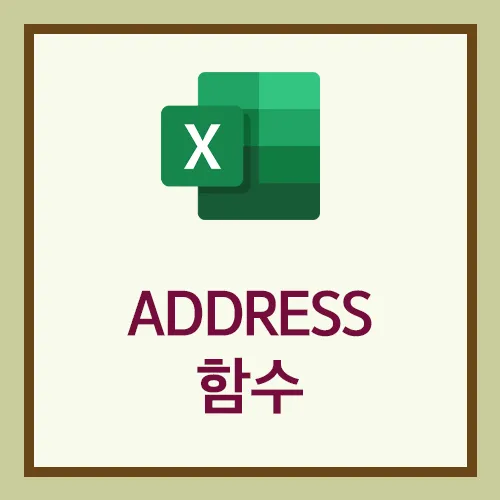
ADDRESS 함수의 사용법
구문
=ADDRESS(행번호, 열번호, [참조유형], [주소형식], [참조시트])
행번호: 참조할 셀의 행 번호 (필수)
열번호: 참조할 셀의 열 번호 (필수)
참조유형: 참조 유형을 지정 (선택적)
주소형식: A1 또는 R1C1 참조 스타일을 지정 (선택적)
참조시트: 외부 참조로 사용할 워크시트의 이름을 지정 (선택적)
ADDRESS 함수의 기본 사용 예시
=ADDRESS(2,3)의 결과는 $C$2입니다. 이는 2행 3열의 셀 주소를 나타냅니다.
ADDRESS 함수의 응용 예시
=ADDRESS(2,3,2)의 결과는 C$2로, 절대 행과 상대 열을 가진 참조를 반환합니다.
=ADDRESS(2,3,1, FALSE, "[Book1] Sheet1")의 결과는 '[Book1]Sheet1'!R2C3로, 다른 워크북과 워크시트에 대한 절대 참조를 반환합니다.
|
함수 입력
|
결과
|
설명
|
|
=ADDRESS(2,3)
|
$C$2
|
2행 3열의 절대 참조
|
|
=ADDRESS(2,3,2)
|
C$2
|
절대 행과 상대 열을 가진 참조
|
|
=ADDRESS(2,3,4)
|
C2
|
상대 행과 상대 열을 가진 참조
|
|
=ADDRESS(2,3,1,FALSE)
|
R2C3
|
R1C1 스타일로 2행 3열의 절대 참조
|
|
=ADDRESS(2,3,1,FALSE,"Sheet1")
|
'Sheet1'!R2C3
|
워크시트 'Sheet1'의 R1C1 스타일로 2행 3열의 절대 참조
|
|
=ADDRESS(2,3,1,TRUE,"[Book1]Sheet1")
|
'[Book1]Sheet1'!$C$2
|
다른 워크북 'Book1'의 워크시트 'Sheet1'에 대한 절대 참조
|
R1C1 스타일?
R1C1은 Excel에서 사용되는 참조 스타일 중 하나입니다. 기본적으로 Excel은 A1 참조 스타일을 사용하며, 이 스타일에서는 셀 주소가 "열 문자 + 행 번호" 형식으로 표시됩니다. 예를 들어, 첫 번째 행의 첫 번째 열은 "A1"로 표시됩니다.
반면, R1C1 참조 스타일에서는 셀 주소가 "R + 행 번호 + C + 열 번호" 형식으로 표시됩니다. 예를 들어, 첫 번째 행의 첫 번째 열은 "R1C1"로 표시됩니다. 여기서 "R"은 Row(행)를, "C"는 Column(열)을 나타냅니다.
R1C1 참조 스타일은 일부 고급 사용자나 매크로 작성 시에 유용하게 사용됩니다. Excel의 옵션에서 참조 스타일을 A1과 R1C1 중에서 선택할 수 있습니다.
자세한 내용
ADDRESS 함수는 주어진 행과 열 번호를 사용하여 워크시트의 셀 주소를 반환합니다.
예를 들어, ADDRESS(2,3)은 $C$2를 반환합니다. 또한 ADDRESS(77,300)은 $KN$77을 반환합니다.
참조유형 인수를 사용하여 반환되는 참조 유형을 지정할 수 있습니다.
예를 들어, 1 또는 생략하면 절대 참조를 반환하고, 2는 절대 행과 상대 열을 반환합니다.
주소형식 인수를 사용하여 참조 스타일을 지정할 수 있습니다.
TRUE 또는 생략하면 A1 스타일 참조를 반환하고, FALSE는 R1C1 스타일 참조를 반환합니다.
참조시트 인수를 사용하여 외부 참조로 사용할 워크시트의 이름을 지정할 수 있습니다.
표로 나타낸 참조유형 값과 반환되는 참조 유형
|
참조유형
|
반환되는 참조 유형
|
|
1 또는 생략
|
절대
|
|
2
|
절대 행; 상대 열
|
|
3
|
상대 행; 절대 열
|
|
4
|
상대
|
엑셀 관련글
엑셀 자동화 양식 / 재직증명서, 경력증명서
본 양식은 엑셀 365로 작성되었습니다. 아주아주 오래전 버전에서의 작동여부는 잘 모르겠어요 ㅠㅠ 보통 큰 회사들은 전체 시스템이 구축되어 있기에 필요 없는 자료일 수 있습니다. 그래도 작
seanheo.tistory.com
'엑셀 초보 강좌' 카테고리의 다른 글
| 엑셀 복잡한 데이터 집계 AGGREGATE 함수 사용법 및 예시 (0) | 2023.08.13 |
|---|---|
| URL 주소 이미지 엑셀 사용하여 일괄 다운받기 (4) | 2022.09.26 |
| 엑셀 자동화 양식 / 재직증명서, 경력증명서 (5) | 2020.12.09 |
| 엑셀 D,A ...등의 문자로 표시한 총 근무시간을 구하는 방법 (0) | 2020.12.08 |
| 엑셀 조건부 서식으로 특정 값 찾아 색상 칠하기 (0) | 2020.12.08 |




댓글